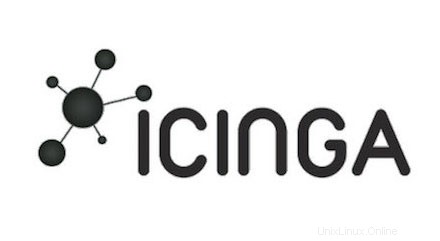
Dans ce didacticiel, nous allons vous montrer comment installer Icinga sur Linux Mint 20. Pour ceux d'entre vous qui ne le savaient pas, Icinga est une application open source de surveillance du système informatique et du réseau. C'est l'un des outils de surveillance les plus populaires sur Internet qui offre une haute disponibilité et une surveillance distribuée. Icinga 2 possède une interface Web conviviale, mais il est également livré avec une interface de ligne de commande qui peut être utilisée pour la surveillance.
Cet article suppose que vous avez au moins des connaissances de base sur Linux, que vous savez utiliser le shell et, plus important encore, que vous hébergez votre site sur votre propre VPS. L'installation est assez simple et suppose que vous s'exécutent dans le compte root, sinon vous devrez peut-être ajouter 'sudo ‘ aux commandes pour obtenir les privilèges root. Je vais vous montrer l'installation pas à pas de l'outil de monitoring Icinga 2 sur un Linux Mint 20 (Ulyana).
Prérequis
- Un serveur exécutant l'un des systèmes d'exploitation suivants :Linux Mint 20 (Ulyana).
- Il est recommandé d'utiliser une nouvelle installation du système d'exploitation pour éviter tout problème potentiel.
- Un
non-root sudo userou l'accès à l'root user. Nous vous recommandons d'agir en tant qu'non-root sudo user, cependant, car vous pouvez endommager votre système si vous ne faites pas attention lorsque vous agissez en tant que root.
Installer Icinga sur Linux Mint 20 Ulyana
Étape 1. Avant d'exécuter le didacticiel ci-dessous, il est important de vous assurer que votre système est à jour en exécutant le suivant apt commandes dans le terminal :
sudo apt update sudo apt install dirmngr gnupg apt-transport-https ca-certificates
Étape 2. Installation d'un serveur LAMP.
Un serveur Linux Mint LAMP est requis. Si vous n'avez pas installé LAMP, vous pouvez suivre notre guide ici.
Étape 3. Installer Icinga sur Linux Mint 20.
Par défaut, Icinga n'est pas disponible sur le référentiel de base Linux Mint 20. Maintenant, nous ajoutons manuellement le référentiel Icinga2 à votre système avec la commande suivante :
sudo curl https://packages.icinga.com/icinga.key | apt-key add -
Ensuite, créez le fichier de référentiel pour Icinga 2 :
sudo nano /etc/apt/sources.list.d/icinga-focal.list
Ajoutez les lignes suivantes :
deb http://packages.icinga.com/ubuntu icinga-focal main deb-src http://packages.icinga.com/ubuntu icinga-focal main
Enfin, mettez à jour la liste des sources et installez-la :
sudo apt update sudo apt install icinga2 monitoring-plugins
Une fois l'installation terminée, démarrez et activez le service Icinga :
sudo systemctl start icinga2 sudo systemctl enable icinga2
Étape 4. Configurez MariaDB.
D'abord, nous installons ce module car la base de données IDO est utilisée comme backend par Icinga Web 2 :
sudo apt install icinga2-ido-mysql
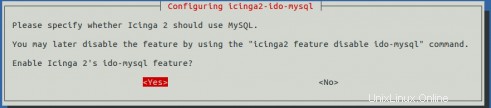
Sur la deuxième fenêtre, vous devez sélectionner "Non" et appuyer sur Entrée.

Ensuite, nous créons une base de données et un utilisateur pour Icinga :
mysql -u root -p
Cela vous demandera un mot de passe, alors entrez votre mot de passe root MariaDB et appuyez sur Entrée. Une fois que vous êtes connecté à votre serveur de base de données, vous devez créer une base de données pour Installation d'Icinga 2 :
MariaDB [(none)]> create database icinga_db; MariaDB [(none)]> grant all privileges on icinga2.* to icinga_db@localhost identified by 'strong-your-password'; MariaDB [(none)]> flush privileges; MariaDB [(none)]> exit;
Après cela, nous importons le schéma IDO en utilisant la commande suivante ci-dessous :
sudo mysql -u root -p icinga_db < /usr/share/icinga2-ido-mysql/schema/mysql.sql
Ensuite, activez le module IDO MySQL :
sudo nano /etc/icinga2/features-available/ido-mysql.conf
Ajoutez la configuration suivante :
/**
* The db_ido_mysql library implements IDO functionality
* for MySQL.
*/
library "db_ido_mysql"
object IdoMysqlConnection "ido-mysql" {
user = "icinga2",
password = "your-strong-password",
host = "localhost",
database = "icinga_db"
} Enregistrez et fermez le fichier, puis redémarrez le service Icinga 2 pour appliquer tous les changements de configuration :
sudo icinga2 feature enable ido-mysql sudo systemctl restart icinga2
Étape 5. Configurez Icinga Web.
Exécutez la commande suivante ci-dessous pour installer le site Web Icinga :
sudo apt install icingaweb2 icingacli libapache2-mod-php
Ensuite, nous devons créer une base de données manuellement :
sudo mysql -u root -p
Une fois que vous êtes connecté à votre serveur de base de données, vous devez créer une base de données pour Icinga Web :
MariaDB [(none)]> CREATE DATABASE icinga2web; MariaDB [(none)]> GRANT ALL ON icinga2web.* TO 'icinga2web'@'localhost' IDENTIFIED BY 'your-strong-passwd'; MariaDB [(none)]> FLUSH PRIVILEGES; MariaDB [(none)]> EXIT
Après cela, créez un jeton qui sera utilisé dans les prochaines étapes lors de la configuration de l'interface Web :
sudo icingacli setup token create
Sortie :
The newly generated setup token is: 46e3cgdt120d83
Étape 6. Accéder à l'interface Web d'Icinga 2.
Une fois installé avec succès, ouvrez votre navigateur Web et accédez à Icinga en utilisant l'URL http://your-server-ip-address/icingaweb2/setup . Vous allez être redirigé vers la page d'accueil d'Icinga.
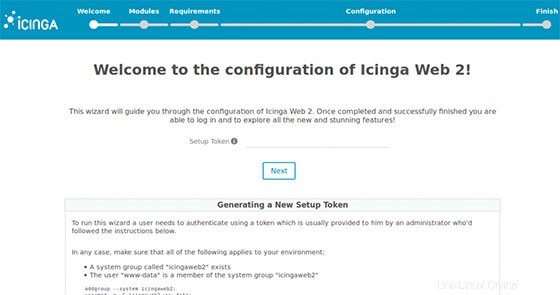
Félicitations ! Vous avez installé Icinga avec succès. Merci d'avoir utilisé ce didacticiel pour installer la dernière version de l'application de surveillance Icinga 2 sur le système Linux Mint. Pour obtenir une aide supplémentaire ou des informations utiles, nous vous recommandons consultez le site officiel d'Icinga.